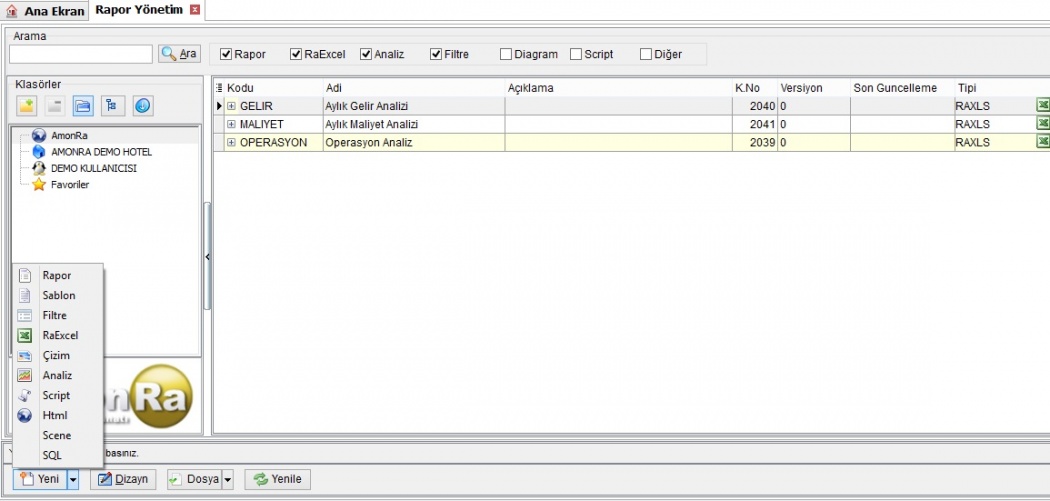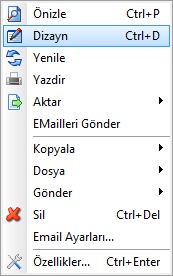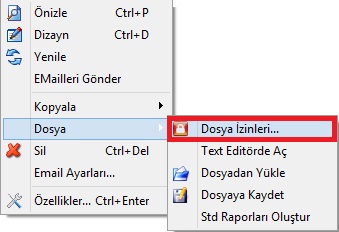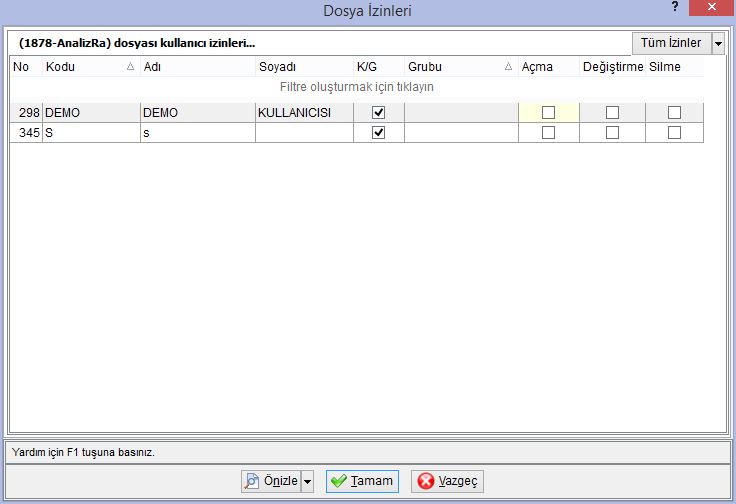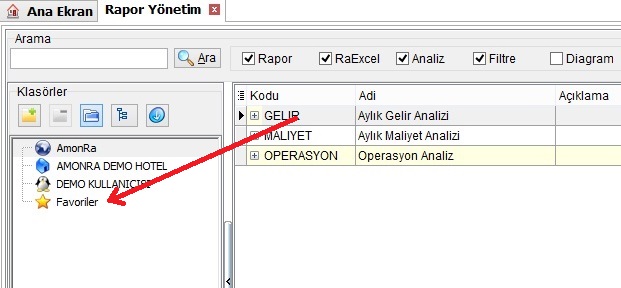Rapor Düzenleyicisi
Özel raporların tasarlandığı bölümdür. Bu bölüme ulaşmak için F12 kısa yolunu veya küçük araç çubuğundaki ikona (üst resimdeki) tıklayarak girebilirsiniz. İşletme için yapılmış tüm raporlar ve scriptler, rapor filtreleri analizler burada listelenir.
Rapor yönetimin sol tarafında raporların bulunduğu klasörler sağ tarafında ise seçili klasörün içindeki raporlar sıralanmaktadır.
1.Amonra sistem raporlarını göstermektedir.
- 2.Tüm kullanıcıların kullanabildiği raporları göstermektedir.
- 3.Kullanıcının görebileceği raporları göstermektedir.
- 4.Sık kullanılan raporların kısa yollarının barındığı daldır.
00_Rapor.Duzenleyici.Ekran.buton
Yeni butonu ile Rapor, Şablon, Filtre, Raexcel, Çizim, Analiz, Script ve Html türünde yeni dosya açılır. Kullanıcıların en çok kullandığı ve ihtiyaç duyduğu dosya yapısı Raexcel'dir.
Dizayn Butonu ile seçili raporun tasarımı yapılır.
Dosya Butonu ile seçili raporla yapılabilecek işlemler menüsü çıkar.
Önizle seçeneği ile raporun ön izlemesi görünür.
- Dizayn seçeneği ile seçili raporun tasarımı yapılır.
- Yenile seçeneği ile rapor listesinin yenilenmesi sağlanır.
- Yazdır seçeneği ile düzenlene raporun yazdırılma işlemi yapılır.
- Aktar seçeneği ile seçili raporu Excel, Html, Resim vb.. dosya türlerine aktarımı yapılır.
- EMailleri Gönder seçeneği ile Giden kutusunda bekleyen maillerin gönderilmesi işlemini başlatır.
- Kopyala işlemi ile seçili raporun kopyası veya kısa yolu oluşturulur.
- Dosya seçeneği ile seçili raporun içeriğini kaydetme veya kayıtlı bir dosyayı bu rapor içeriğine aktarma işlemi yapılır.
- Gönder seçeneği ile seçili raporu farklı veritabanlarına gönderme işlemi yapılır.
- Email ayarları seçeneği ile seçili raporun gönderileceği mail adreslerinin ve dosya türünün belirtileceği ekranın çıkmasını sağlar.
Rapor İzinleri
Özel raporların hangi kullanıcılar tarafından görülebileceği ve düzenlenebileceği her özel rapor için ayrı ayrı tanımlanır.
Öncelikle Rapor Düzenleyicisi ekranında izin tanımı yapılacak dosya seçilerek sağ tık ile menüye erişilir.
Menüden Dosya/Dosya İzinleri seçeneği ile Kullanıcı seçimi ekranı gelir.
Kullanıcı seçiminde Açma, Değiştirme ve Silme yetkisi her kullanıcı için ayrı ayrı verilerek rapora özel yetki verilmiş olacaktır.
Favori Raporlar
Hazırladığınız yada sizin için hazırlanan raporları F12 kısa yolu ile girdiğiniz rapor düzenleyicisi ekranında bulabilirsiniz.
Bunun için ilgili spa kullanıcılarının kullanıcıları ile programı açıp F12 rapor düzenleyicisi ekranında hazırladığım Spa personel raporunu mouse kullanarak ekranın sol tarafında bulunan Personel adının hemen altında yer alan Favoriler yada Departman isminin yer aldığı kısma sürükle bırak yöntemi ile ekleye bilirsiniz. Departmana eklemek isterseniz bu işlemi bir defa yapmanız yeterli olacaktır. Personel bazında tüm personeller için tek tek yapmanız gerekir.